
- •Тема 1. Обзор системы 1с:Предприятие 8.0
- •1.1. Обзор системы 1с:Предприятие 8.0
- •1.2. Объекты конфигурации
- •1.3. Инструменты разработки
- •1.4. Администрирование
- •1.5. Файловый и клиент-серверный варианты работы
- •Вопросы для повторения
- •Резюме по теме
- •Тема 2. Встроенный язык. Программные модули.
- •2.1. Встроенный язык
- •2.1.1. Программные модули
- •2.1.2. Разделы программного модуля
- •2.2. Контекст
- •2.3. Стандарты именования переменных, процедур и объектов конфигурации
- •2.4. Правила написания программных модулей
- •2.5. Конструкции встроенного языка
- •2.5.1. Условия
- •2.5.2. Циклы
- •2.5.3. Безусловные переходы
- •2.5.4. Обработка исключений
- •2.5.5. Процедуры и функции
- •2.6. Инструкции препроцессора
- •2.7. Типы данных
- •2.8. Редактор программных модулей
- •Вопросы для повторения
- •Резюме по теме
- •Тема 3. Основные объекты конфигурации
- •3.1. Константы
- •3.2. Справочники, их структура, предопределенные элементы, подчиненные справочники, иерархические справочники
- •3.2.1. Структура справочника
- •3.2.2. Предопределенные элементы
- •3.2.3. Подчиненные справочники
- •3.2.4. Табличные части
- •3.2.5. Иерархические справочники
- •3.2.6. Экранные формы
- •3.3. Документы и журналы документов
- •3.3.1. Структура документа
- •3.3.2. Экранные формы документа
- •3.3.3. Макеты документа
- •3.3.4. Проведение документов
- •3.3.5. Модуль документа
- •3.3.6. Нумерация документов
- •3.3.7. Журналы документов
- •3.3.8. Последовательности
- •3.4. Перечисления
- •3.5. Отчеты и обработки
- •3.6. Внешние обработки
- •Вопросы для повторения
- •Резюме по теме
- •Тема 4. Интерфейс пользователя
- •4.1. Интерфейсы
- •4.2. Экранные формы
- •4.3. Редактор форм
- •4.4. Элементы управления
- •4.4.1. Поле ввода
- •4.4.2. Надпись
- •4.4.3. Кнопка
- •4.4.4. Командная панель
- •4.4.5. Флажок
- •4.4.6. Переключатели
- •4.4.7. Табличное поле
- •4.4.8. Поле списка
- •4.4.9. Поле выбора
- •4.4.10. Панель
- •4.4.11. Поле табличного документа
- •4.4.12. Рамка
- •4.4.13. Картинка
- •4.4.14. Диаграмма
- •4.4.15. Индикатор
- •4.4.16. Полоса регулирования
- •4.4.17. Поле календаря
- •4.4.18. Поле текстового документа
- •4.4.19. Поле html-документа
- •4.4.20. Разделитель
- •4.5. Привязка границ
- •4.6. Приемы программирования
- •4.6.1. Открытие и закрытие форм
- •4.6.2. Формы для выбора
- •4.6.3. Внешний вид формы
- •4.6.4. Элементы формы
- •Вопросы для повторения
- •Резюме по теме
- •Тема 5. Коллекции значений
- •5.1. Массив
- •5.2. Структура и соответствие
- •5.3. Список значений
- •5.4. Таблица значений
- •5.5. Дерево значений
- •Вопросы для повторения
- •Резюме по теме
- •Тема 6. Взаимодействие с другими системами
- •6.1. Текстовые файлы
- •6.1.1. Объект «ТекстовыйДокумент»
- •6.1.2. Последовательный доступ к тексту
- •6.1.3. Объект «ЗаписьТекста»
- •6.1.4. Объект «ЧтениеТекста»
- •6.2. XBase (работа с dbf-файлами)
- •6.2.1. Запись dbf-файла
- •6.2.2. Чтение dbf-файла
- •6.2.3. Удаленные записи
- •6.2.4. Индексы
- •6.3.1. Запись xml
- •6.3.2. Чтение xml
- •6.4. Интернет-технологии
- •6.4.1. Интернет-соединение
- •6.4.2. Поле html-документа
- •6.4.3. Электронная почта (e-mail)
- •6.4.4. Работа с ftp
- •6.5. Работа с операционной системой
- •6.7. Механизм Automation
- •6.8. Технология внешних компонент
- •Вопросы для повторения
- •Резюме по теме
- •Практикум (лабораторный) Лабораторная работа №1. Знакомство с платформой 1с:Предприятие 8.0. Создание новой информационной базы.
- •Требования к содержанию, оформлению и порядку выполнения
- •Теоретическая часть
- •Общая постановка задачи
- •Список индивидуальных данных
- •Пример выполнения работы
- •Контрольные вопросы к защите
- •Способ оценки результатов
- •Лабораторная работа №2. Знакомство с объектом конфигурации «Справочник».
- •Требования к содержанию, оформлению и порядку выполнения
- •Теоретическая часть
- •Общая постановка задачи
- •Список индивидуальных данных
- •Пример выполнения работы
- •Контрольные вопросы к защите
- •Способ оценки результатов
- •Лабораторная работа №3. Знакомство с объектом конфигурации «Документ».
- •Требования к содержанию, оформлению и порядку выполнения
- •Теоретическая часть
- •Общая постановка задачи
- •Список индивидуальных данных
- •Пример выполнения работы
- •Контрольные вопросы к защите
- •Способ оценки результатов
- •Лабораторная работа №4. Знакомство с объектом конфигурации «Регистр накопления».
- •Требования к содержанию, оформлению и порядку выполнения
- •Теоретическая часть
- •Общая постановка задачи
- •Список индивидуальных данных
- •Пример выполнения работы
- •Контрольные вопросы к защите
- •Способ оценки результатов
- •Лабораторная работа №5. Знакомство с объектом конфигурации «Отчет».
- •Требования к содержанию, оформлению и порядку выполнения
- •Теоретическая часть
- •Общая постановка задачи
- •Список индивидуальных данных
- •Пример выполнения работы
- •Контрольные вопросы к защите
- •Способ оценки результатов
- •Лабораторная работа №6. Знакомство с объектом конфигурации «Макет».
- •Требования к содержанию, оформлению и порядку выполнения
- •Теоретическая часть
- •Общая постановка задачи
- •Список индивидуальных данных
- •Пример выполнения работы
- •Контрольные вопросы к защите
- •Способ оценки результатов
- •Лабораторная работа №7. Редактирование макетов и форм.
- •Требования к содержанию, оформлению и порядку выполнения
- •Теоретическая часть
- •Общая постановка задачи
- •Список индивидуальных данных
- •Пример выполнения работы
- •Контрольные вопросы к защите
- •Способ оценки результатов
- •Лабораторная работа №8. Периодический регистр сведений.
- •Требования к содержанию, оформлению и порядку выполнения
- •Теоретическая часть
- •Общая постановка задачи
- •Список индивидуальных данных
- •Пример выполнения работы
- •Контрольные вопросы к защите
- •Способ оценки результатов
- •Лабораторная работа №9. Знакомство с объектом конфигурации «Перечисление».
- •Требования к содержанию, оформлению и порядку выполнения
- •Теоретическая часть
- •Общая постановка задачи
- •Список индивидуальных данных
- •Пример выполнения работы
- •Контрольные вопросы к защите
- •Способ оценки результатов
- •Лабораторная работа №10. Проведение документа по нескольким регистрам.
- •Требования к содержанию, оформлению и порядку выполнения
- •Теоретическая часть
- •Общая постановка задачи
- •Список индивидуальных данных
- •Пример выполнения работы
- •Контрольные вопросы к защите
- •Способ оценки результатов
- •Лабораторная работа №11. Оборотный регистр накопления.
- •Требования к содержанию, оформлению и порядку выполнения
- •Теоретическая часть
- •Общая постановка задачи
- •Список индивидуальных данных
- •Пример выполнения работы
- •Контрольные вопросы к защите
- •Способ оценки результатов
- •Лабораторная работа № 12. Знакомство с объектом конфигурации «Отчет» ч.1.
- •Требования к содержанию, оформлению и порядку выполнения
- •Теоретическая часть
- •Общая постановка задачи
- •Список индивидуальных данных
- •Пример выполнения работы
- •Контрольные вопросы к защите
- •Способ оценки результатов
- •Лабораторная работа № 13. Знакомство с объектом конфигурации «Отчет» ч.2.
- •Требования к содержанию, оформлению и порядку выполнения
- •Теоретическая часть
- •Общая постановка задачи
- •Список индивидуальных данных
- •Пример выполнения работы
- •Контрольные вопросы к защите
- •Способ оценки результатов
2.8. Редактор программных модулей
Редактирование программных модулей производится в специализированном текстовом редакторе системы 1С:Предприятие 8.0.
Редактор поддерживает цветовое выделение синтаксических конструкций, группировку блоков операторов, шаблоны текста и контекстную подсказку (аналог технологии IntelHSense).
Текстовый редактор может быть использован не только для редактирования текстов программных модулей, но также для написания любых других текстов, например, запросов.
Цвет фона и текста, окна текстового редактора, настраивается в параметрах. Там же можно указать шрифт, автоматический отступ, ширину табуляции и другие параметры.
Синтаксический контроль
По кнопке Ctrl+F7 можно произвести проверку модуля на наличие синтаксических ошибок. Если даже таких ошибок не будет найдено, то это не гарантирует, что программа будет работать правильно, поскольку могут возникать ошибки времени выполнения, которые невозможно обнаружить на этапе синтаксического контроля.
Рекомендуется в параметрах включить автоматическую проверку модуля на синтаксические ошибки, которая будет всегда выполняться при его сохранении. Это позволит раньше обнаружить ошибку, и, следовательно, ее исправление обойдется дешевле.
В 1С:Предприятии 8.0, как и в версии 7.7, есть возможность проверить все программные модули конфигурации на наличие синтаксических ошибок. Для этого нужно выбрать команду в меню «Конфигурация -> Синтаксический контроль модулей».
Поиск и замена текста
Текстовый редактор поддерживает поиск строки по тексту, для чего существуют специальные кнопки на панели инструментов:
![]()
Первая кнопка позволяет выполнить глобальный поиск строки по всей конфигурации или только по определенным объектам. Она же позволяет искать текст в файлах, не включенных в конфигурацию, например, во внешних обработках.
С помощью меню «Правка -> Заменить», или по кнопке 2, которую можно сразу поместить на панель инструментов, производится замена одной строки текста на другую. Аналогично глобальному поиску, поддерживается глобальная замена строки по всей конфигурации или только по заданным объектам.
Группировки конструкций языка
Слева от слова Процедура есть кнопки «развернуть» и «свернуть». Эти кнопки позволяют свернуть блок операторов (в данном случае процедуру) и работать с ним, как с единым целом, например, скопировать, перенести или удалить.
В параметрах можно указать, для каких синтаксических конструкций нужно включить группировку, а также, какие из них отображать свернутыми при открытии модуля:
Синтакс-помощник
При программировании часто возникает потребность вспомнить имя свойства или метода, а также параметры методов и возвращаемые значения функций. Эта информация содержится в Синтакс-помощнике, который можно вызвать по Ctrl-Fl или через контекстное меню.
Контекстная подсказка
В 1С:Предприятии 8.0 поддерживается технология контекстной подсказки, предназначенная для облегчения программирования и уменьшения количества ошибок. Суть ее заключается в том, что после нажатия точки (или Ctrl-Пробел) во всплывающем окне высвечивается список свойств и методов, которые доступны в данном контексте.
Например, после написания строки «Документы.» появляется контекстное меню. Набираем первые буквы имени документа — «расх» — и курсор устанавливается на документ Расходная-Накладная:
Остается нажать Enter и имя документа будет подставлено в текст модуля. Затем можно опять ввести точку и появится уже список свойств и методов документа РасходнаяНакладная.
Необходимо учитывать, что область действия контекстной подсказки ограничена: она работает не во всех случаях и не для всех объектов.
Шаблоны
Для ускорения ввода часто используемых конструкций можно использовать шаблоны (рис.2.5), например, для блока «Если...КонецЕсли;» или «Процедура.. .КонецПроцедуры».
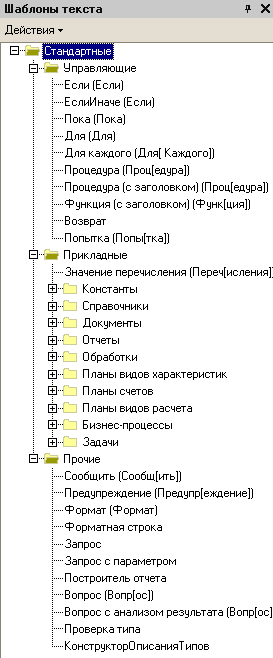
Рис.2.5.
Шаблоны можно разделить на группы. Двойной щелчок на шаблоне открывает окно для его редактирования. После набора нескольких символов, заданных в качестве строки замены, можнонажать Ctrl-Q и активизируется соответствующий шаблон, т.е. введенная строка будет заменена на текст шаблона.
Закладки по тексту
Текстовый редактор поддерживает механизм закладок по тексту, что позволяет «запомнить» определенную строку в тексте, а потом быстро к ней вернуться.
Механизм закладок по тексту реализуется с помощью следующих кнопок на панели инструментов или в меню «Текст»:

Установить / снять закладку (Alt-F2),
Перейти к следующей закладке (F2),
Перейти к предыдущей закладке (Shift-F2),
Убрать все закладки в тексте.
Разделение и слияние окон
Текстовый редактор позволяет одновременно работать с разными частями модуля. Для этого предназначено горизонтальное и вертикальное разделение окна, которое включается и выключается из меню «Окна».
Другой возможностью управления окнами является их соединение друг с другом. Если перетащить окно с нажатой клавишей Shift, то его можно соединить с другим окном, например, для редактирования модуля отчета и его формы в одном окне. Соединять окна можно горизонтально или вертикально, а также в виде закладок внизу.
